Enkle løsninger omkring et irriterende Xbox-problem
- Alle Xbox One-modeller kræver normalt, at du har en internetforbindelse til alt, hvad den gør, inklusive at se film fra en Blu-ray.
- Det er et ret irriterende problem, men det er heldigvis et, der nemt kan løses. Alt du virkelig skal gøre er at gå ind i konsollens indstillinger og justere nogle ting for at gøre det muligt.

xINSTALLER VED AT KLIKKE PÅ DOWNLOAD FIL
Denne software vil reparere almindelige computerfejl, beskytte dig mod filtab, malware, hardwarefejl og optimere din pc til maksimal ydeevne. Løs pc-problemer og fjern virus nu i 3 nemme trin:
- Download Restoro PC Repair Tool der følger med patenterede teknologier (patent tilgængeligt her).
- Klik Start scanning for at finde Windows-problemer, der kan forårsage pc-problemer.
- Klik Reparer alle for at løse problemer, der påvirker din computers sikkerhed og ydeevne.
- Restoro er blevet downloadet af 0 læsere i denne måned.
Xbox One blev først lanceret helt tilbage i slutningen af 2013 som et alt-i-et underholdningssystem. Udover at spille spil kan du også live streame, se tv og afspil dine yndlingsfilm.
For at se en film på Xbox One skal du først downloade den gratis DVD-afspiller-app fra onlinebutikken. Fangsten er, at du skal være det forbundet til internettet til enhver tid.
Det er ikke gamle dage, hvor alt, hvad du skulle gøre for at se en film, bare var at indsætte disken og læne dig tilbage i sofaen. Med Xbox One tvang Microsoft folk til at oprette forbindelse til internettet.
Og hvis din forbindelse var ude, var du uheldig. Heldigvis er der måder at omgå dette problem på, så du kan nyde film offline.
Men før vi kommer til det, er det vigtigt at gå i detaljer om, hvorvidt Xbox One kan afspille Blu-ray-diske, og om der er nogen begrænsninger.
Spiller Xbox One Blu-ray?
Ja, alle Xbox One-modeller kan spille Blu-Ray diske og standard-definition dvd'er, USB-drev og indhold fra streamingtjenester som Netflix og Apple TV.
Tingene bliver lidt rodede med globale regionerdog. Hver enkelt DVD er kodet til kun at virke på maskiner fra bestemte regioner. Region A DVD'er virker kun på afspillere fra den samme del af verden.
Xbox One-konsoller er ikke anderledes. Denne standard blev sat på plads af MPAA (Motion Picture Association of America) og andre lignende organisationer verden over for at kontrollere DVD-distribution.
Blu-Ray-diske er mindre restriktive end standard-dvd'er. Nedenfor er en liste over de forskellige Blu-Ray globale regioner.
- Region A: Dette dækker både Nord- og Sydamerika, Japan, Hong Kong, Sydkorea, Taiwan og forskellige andre sydøstasiatiske lande.
- Region B: Denne region omfatter de fleste lande i Europa, Afrika og Sydvestasien som Saudi-Arabien, plus Australien og New Zealand.
- Region C: Lande i denne region omfatter de resterende nationer i Central- og Sydasien som Kina, Indien og Rusland.
- Regionsfri: Blu-rays, der falder ind under denne kategori, kan afspilles på enhver Xbox One-konsol fra enhver region uden problemer.
DVD-regioner er dog meget mere detaljerede, da der er otte i alt.
- Region 1 dækker USA, de amerikanske territorier, Canada og Bermuda.
- Region 2 dækker hele Europa (minus Rusland, Ukraine og Hviderusland), Mellemøsten, Japan Egypten, Sydafrika, Swaziland, Lesotho og Grønland.
- Region 3 omfatter hele Sydøstasien, Sydkorea, Hong Kong og Taiwan.
- Region 4 består af hele Central- og Sydamerika, Oceanien og Mexico.
- Region 5 har Indien, Afghanistan, Ukraine, Rusland og hele Afrika samt Central- og Sydasien.
- Region 6 består kun af ét land: Kina.
- Region 7 er en mærkelig en, fordi de fleste kilder kun henviser til det som værende "reserveret" med dets nøjagtige formål ukendt.
- Region 8 er til internationale spillesteder som flyvemaskiner og krydstogtskibe.
Hvis du er interesseret i at spille film i 4K-opløsning, skal du købe enten Xbox One S eller One X, da basiskonsollen ikke understøtter indhold af så høj kvalitet.
Nedenfor er en tabel, der beskriver alle de bemærkelsesværdige videofunktioner for hver Xbox One-model.
| Xbox One | Xbox One S | Xbox One X | |
| Max opløsning | 1080p | 4K men kun til video | Native 4K |
| HDR-understøttelse | Ingen | Ja | Ja |
| Optisk drev | Blu Ray | 4K UHD Blu-Ray | 4K UHD Blu-Ray |
| Lagerplads | Op til 1 TB | Op til 1 TB | Op til 2TB |
| CPU | Brugerdefineret 1,75 GHz AMD 8-core APU | Brugerdefineret 1,75 GHz AMD 8-core APU | Brugerdefineret 2,3 GHz AMD 8-core APU |
| Hukommelse | 8GB DDR3 | 8GB DDR3 | 12 GB GDDR5 |
Som du kan se i tabellen, er både Xbox One S- og One X-modellerne fantastiske til at se Ultra HD Blu-Ray-film. Basismodellen er bare ikke i stand til at håndtere så høj en opløsning.
Men hvis du skal vælge mellem de to, bør du gå efter One X. Dens understøttelse af Native 4K-opløsning betyder, at den faktisk når den høje kvalitet.
Ekspert tip:
SPONSORERET
Nogle pc-problemer er svære at tackle, især når det kommer til beskadigede arkiver eller manglende Windows-filer. Hvis du har problemer med at rette en fejl, kan dit system være delvist ødelagt.
Vi anbefaler at installere Restoro, et værktøj, der scanner din maskine og identificerer, hvad fejlen er.
Klik her for at downloade og begynde at reparere.
Dette er især vigtigt, hvis du beslutter dig for at bruge din Xbox One til at spille videospil. Det sikrer, at kvaliteten af disse titler rent faktisk når så højt.
Xbox One S skal bruge forskellige opskaleringsteknikker for at nå 4K-opløsning; mere end X-modellen. Ideelt set burde der ikke være forskel mellem opskalering og native 4k, men det er der.
Opskaleret 4K er ikke så godt. Du kan støde på nogle præstationsproblemer eller grafiske fejl, hvis du prøver at afspille indhold i 4K-opløsning på S-modellen. For Xbox One X er grafiske problemer ikke så virkningsfulde.
Kan du se Blu-ray på Xbox One offline?
Gå til hovedspørgsmålet: ja, du kan faktisk se Blu-ray-film på enhver Xbox One-konsol offline. Hvis du gør det, skal du gå ind i konsollens indstillinger og omkonfigurere den.
Følgende løsninger gælder for alle Xbox One-modeller.
1. Gå offline
- På din Xbox One skal du rulle hele vejen til venstre for Startskærmen, og vælg i det nye afsnit Indstillinger.
- Klik på Generel fanen og åbne Netværks indstillinger.

- Klik derefter Gå offline.
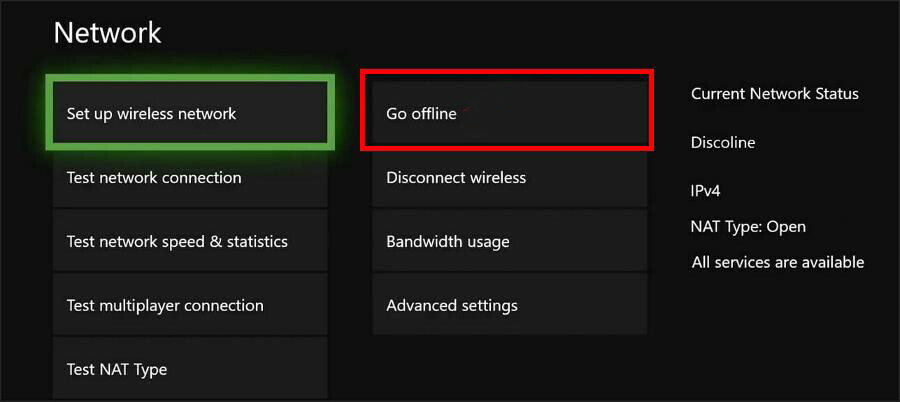
- Gå tilbage til Generel fanen og vælg Personalisering.

- Klik på den følgende side Min hjemme-Xbox. Ignorer alt andet, eller hvis du vil, kan du tilpasse din konsols udseende.
- Til sidst skal du vælge Gør dette til mit hjemme-Xbox.
De sidste par trin vil styrke din Xbox-profil med dens konfigurationer som den vigtigste.
På den måde behøver du ikke gå tilbage til Indstillinger og gå offline, hver gang du tænder for konsollen og vil se en film. Du kan selvfølgelig vende tilbage til indstillingerne, når som helst du vil.
2. Tilslut via hotspot
- Slå mobilhotspot-funktionen til på din smartphone.
- På Xbox One skal du gå til Indstillinger igen, bliv på Generel fanen, og vælg Netværks indstillinger.

- Klik Konfigurer trådløst netværk vælg derefter din telefons forbindelse.
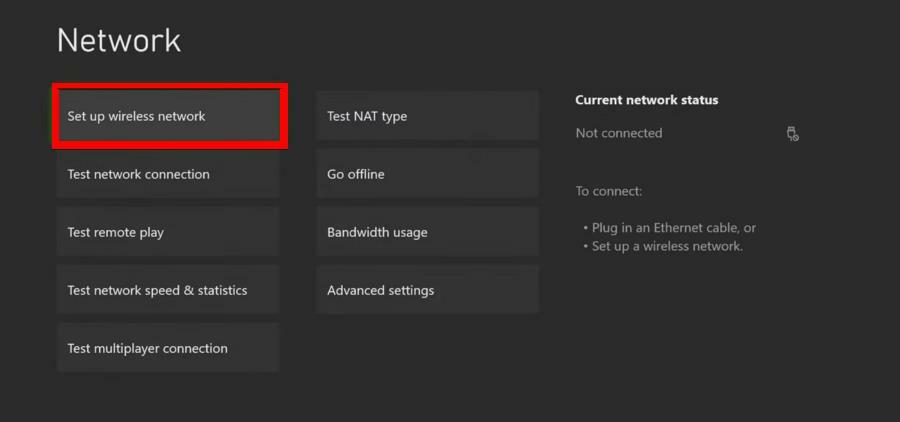
- Indtast adgangskoden til netværket, og giv derefter din konsol et par sekunder til at oprette forbindelse til din telefon.
Derefter er du klar til at se Blu-ray-film, når som helst du vil. Og du kan også gøre dette med enhver telefon; så længe det kan give et hotspot.
Skal jeg downloade Xbox One Blu-ray-afspiller-appen?
For at se en Blu-ray-film på Xbox One skal du downloade Blu-ray-afspiller-appen, og det er nemt at gøre dette. Der er to måder at gøre det på.
Den første metode er simpelthen at indsætte disken i konsollen, hvorefter Xbox'en registrerer, at det er en Blu-ray og giver dig mulighed for at downloade appen fra Xbox Store.
Installer det, og efter et par sekunder begynder filmen at afspille automatisk. Den anden metode får dig til at gå ind i Xbox Store.
- Gå til Xbox Store fra Startskærmen. Hvis du ikke kan se butik, gå til Indstillinger og klik Tilføj mere.

- Find butik fliser og vælg Føj til Hjem.
- Skriv i butikken Blu Ray i søgefeltet, og Blu-ray-afspiller app skal vises øverst.
- Vælg Installere for at hente appen.
Hvordan afspiller jeg en ikke-Blu-ray DVD på Xbox One?
Der er ingen forskel mellem at spille en Blu-ray og en ikke-Bluray DVD på enhver Xbox One-model. Ifølge Microsofts Xbox-supportside, alt du skal gøre er at indsætte dvd'en.
Filmen begynder automatisk at spille. Du behøver ikke engang en afspiller-app for at se standard-dvd'er. Men hvis du har Blu-ray Player-appen fra den tidligere løsning, afspiller den i stedet derfra.
Du er velkommen til at kommentere nedenfor, hvis du har spørgsmål om nogen af Xbox One-konsollerne. Skriv også kommentarer om guider, du gerne vil se, eller oplysninger om andre Xbox-funktioner eller guider som denne.
Har du stadig problemer? Løs dem med dette værktøj:
SPONSORERET
Hvis ovenstående råd ikke har løst dit problem, kan din pc opleve dybere Windows-problemer. Vi anbefaler download af dette PC-reparationsværktøj (vurderet til Great på TrustPilot.com) for nemt at løse dem. Efter installationen skal du blot klikke på Start scanning knappen og tryk derefter på Reparer alle.
![Sådan mindskes ping med satellitinternet [Top 8 metoder]](/f/77417a78d3d621fa33de5b0bc53ad0d3.png?width=300&height=460)

